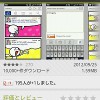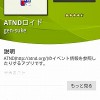通話内容を自動的に録音してくれる「Auto Call Recorder」
| アプリ名 | Auto Call Recorder |
| 価格 | 無料 |
| 対応OSバージョン | 端末により異なります |
| アプリ容量 | 端末により異なります |
| カテゴリー | ツール |
| Google Play Store | Auto Call Recorder |
| powered by swordsmith |
Android端末で閲覧している場合はQRコードをタップするとダウンロードページに移動します。
電話しながらメモを取れない状況ってありますよね。
本日ご紹介のアプリはそんな悩みもノー問題。通話内容を自動的に録音してくれちゃうスグレモノのアプリです。
一部の人にはお馴染みのショーグンさんに教えてもらったのですが、
僕は英語があまり読めないので使い方がよくわかんないのです(←これが最大の問題)。
ショーグンさん めんどくさい案件 素敵な情報ありがとうございます。
そんなわけで、使い方に自信はないのでみなさんご自身でテストしてもらいたいのですが、
僕なりになんとなく解説していきますので、「あー、こんなアプリもあるんだー」的に読んでいただければこれ幸い。



Google Play Storeから「Auto Call Recorder」をインストール。
起動したら、OptionsタブからSettingをタップし設定を確認しましょう。
ここから自信なし



Start Call Recordingにチェックが入っていればアプリが起動している状態になります。
Notificationにチェックが入っていると、通知バーに起動しているアイコンが表示されます。
なお、録音の音声は3種類から選択することが可能です。


(ここが一番自信ない)Audio SourceをMicにすると、双方の声が録音できます。
うまく相手(自分)の音声が拾えない場合はVoice UpLink(Voice DownLink)を試してみてください。
あと、音声の保存先はRecordings Pathから変更できます(SDカード内)。



では電話をかけてみましょう。通知バーに●が表示されると録音している事になります。
ここで、スピーカーフォン(マイクのアイコン)にすると、よく録音できるという情報もあります。
通話が終わると通知エリアにアプリのアイコンが表示されます。


録音した音声はInboxタブに保存されますので、
再生したり削除したりシェアしたり更にSaveタブに移動したり、いろいろとやってみてください。
これ、本当に使いこなせればかなり便利だと思うので、いろいろと試行錯誤してみてくださいね(←無責任)